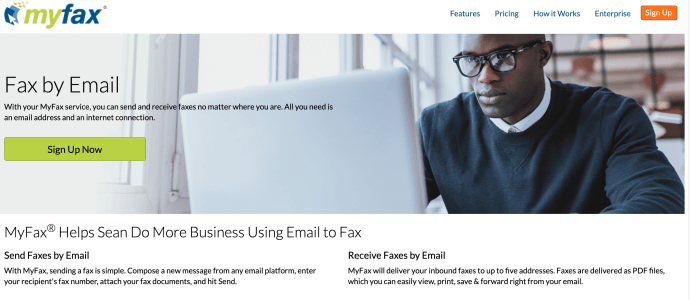చాలా మంది ఫ్యాక్స్ను వాడుకలో లేనిదిగా భావిస్తారు. ఈ రోజు మరియు యుగంలో కాగితం ఉపయోగించి సమాచారాన్ని ఎవరు పంపాలి? సరే, మీరు ఏదైనా హార్డ్ కాపీని స్వీకరించాలని లేదా పంపాలని కోరుకునే కొన్ని సందర్భాలు ఉన్నాయి. ఉదాహరణకు, గ్రహీత డాక్యుమెంట్పై సంతకం చేయాల్సి వస్తే లేదా నింపిన ఫారమ్ అవసరం అయితే.

ఈ రోజుల్లో చాలా కంపెనీలు మరియు గృహాలలో ఫ్యాక్స్ మెషీన్ లేనప్పటికీ, ఆధునికీకరించిన పద్ధతిలో ఫ్యాక్స్లను పంపడానికి మార్గాలు ఉన్నాయి. ఉదాహరణకు, మీరు ఎవరినైనా నేరుగా ఫ్యాక్స్ చేయడానికి Gmailని ఉపయోగించవచ్చు.
మీరు Gmail ఉపయోగించి ఫ్యాక్స్ పంపగలరా?
దురదృష్టవశాత్తూ, ప్రామాణిక సెట్టింగ్లలో Gmail నుండి నేరుగా ఫ్యాక్స్ పంపడం సాధ్యం కాదు. Googleకి ఇంకా అలాంటి ఫీచర్ లేదు. అయితే, ఇమెయిల్ ద్వారా ఫ్యాక్స్ చేయడంలో మీకు సహాయం చేయడానికి మీరు ఆన్లైన్ సేవను ఉపయోగించవచ్చు.
ఇమెయిల్ నుండి ఫ్యాక్స్ సేవ కోసం సైన్ అప్ చేయడం
అదృష్టవశాత్తూ, Gmailలో ఫ్యాక్స్ చేయడానికి మిమ్మల్ని అనుమతించే ఇమెయిల్-టు-ఫ్యాక్స్ సేవలు ఉన్నాయి. మీరు అటువంటి సేవ కోసం సైన్ అప్ చేసిన తర్వాత మరియు ప్రతిదీ సరిగ్గా సెటప్ చేసిన తర్వాత, మీరు Gmail సందేశంలో ఫోన్ నంబర్ను నమోదు చేయవచ్చు మరియు ఫ్యాక్స్ మెషీన్కు ఫ్యాక్స్ ద్వారా కంటెంట్లను పంపవచ్చు.
మీరు Googleలో eFax వంటి ఈ సేవల్లో ఒకదాన్ని కనుగొనవచ్చు. వాటిలో చాలా వరకు చాలా సూటిగా ఉంటాయి. అయితే, గుర్తుంచుకోండి ఈ సేవలు పూర్తిగా ఉచితం కాదు. ఖచ్చితంగా, వాటిలో చాలా వరకు అనేక ఫ్యాక్స్లను ఉచితంగా పంపడానికి మిమ్మల్ని అనుమతిస్తాయి, అయితే కొంతకాలం తర్వాత, మీరు చందా కోసం చెల్లించమని లేదా క్రెడిట్లు లేదా టోకెన్లను కొనుగోలు చేయమని ప్రాంప్ట్ చేయబడతారు. మరోవైపు, కొందరు ఉచిత ఫ్యాక్సింగ్ను అందించవచ్చు కానీ మీరు ప్రీమియం సేవలకు చెల్లించనంత వరకు కంపెనీ కవర్ లెటర్ను చేర్చవచ్చు లేదా వాటర్మార్క్ను జోడించవచ్చు.
మీరు ఉపయోగించగల కొన్ని ఇమెయిల్-టు-ఫ్యాక్స్ యాప్లు
- eFax®

- రింగ్సెంట్రల్

- myfax®
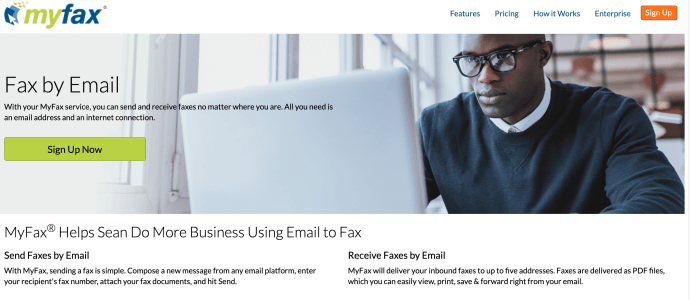
మరొక ముఖ్యమైన గమనిక: మీరు ఎంచుకున్న ఇమెయిల్-టు-ఫ్యాక్స్ సేవతో సంబంధం లేకుండా, Gmail నుండి ఫ్యాక్స్లను పంపడానికి మీరు సైన్ అప్ చేసిన ఇమెయిల్ చిరునామాను ఉపయోగించాల్సి ఉంటుంది. మరో మాటలో చెప్పాలంటే, మీరు సేవ కోసం సైన్ అప్ చేసినప్పుడు మీరు ఉపయోగించిన చిరునామా నుండి మాత్రమే ఫ్యాక్స్లను పంపగలరు.

Gmail నుండి నేరుగా ఫ్యాక్స్ పంపడం
మీరు సరిగ్గా సైన్ అప్ చేసినట్లయితే, మీ మొదటి ఫ్యాక్స్ని పంపాల్సిన సమయం వచ్చింది. Gmail నుండి ఫ్యాక్స్లను ఎలా పంపాలనే దానిపై పూర్తి గైడ్ను తరచుగా అందించకపోవడమే అనేక ఇమెయిల్ ఫ్యాక్సింగ్ సేవల సమస్య. అదృష్టవశాత్తూ, మీరు దీన్ని ఎలా చేయాలో సరైన సూచనలను కనుగొన్నారు. ఇక్కడ ఎలా ఉంది.
1. Gmailలో కొత్త ఇమెయిల్ ఖాతాను సృష్టించండి
మీకు తెలియకపోతే కొత్త ఇమెయిల్ను ఎలా సృష్టించాలో ఇక్కడ ఉంది. Gmail హోమ్పేజీకి వెళ్లి, మీ ఆధారాలను ఉపయోగించి సైన్ ఇన్ చేయండి. ఆపై, ప్రధాన పేజీలో మరియు స్క్రీన్ ఎగువ-ఎడమ మూలకు నావిగేట్ చేయండి. ఎంచుకోండి కంపోజ్ చేయండి. స్క్రీన్ కుడి దిగువ మూలలో కొత్త చాట్ లాంటి విండో తెరవబడుతుంది. ఈ విభాగంలో మీరు మొత్తం డెలివరీ సమాచారం మరియు ఫ్యాక్స్ సందేశంలోని కంటెంట్లను నమోదు చేస్తారు.

2. సమాచారాన్ని నమోదు చేయండి
మీరు ఏదైనా ఇతర ఇమెయిల్ను టైప్ చేసినట్లుగా, మీరు ఇక్కడ కూడా అదే విధంగా చేయబోతున్నారు. అయితే, లో గ్రహీతలు ఫీల్డ్, మీరు గ్రహీత యొక్క మరింత నిర్దిష్ట సమాచారాన్ని నమోదు చేయబోతున్నారు "ఫ్యాక్స్ సంఖ్య," ఏరియా కోడ్తో సహా (డాష్లు లేకుండా).
ఆ తర్వాత మీరు మరింత సమాచారాన్ని నమోదు చేయాల్సి ఉంటుంది. ఫ్యాక్స్ నంబర్ను అనుసరించి, ఖాళీ లేకుండా, ఫ్యాక్స్ ప్రొవైడర్ను నమోదు చేయండి "డొమైన్." మీ ఇమెయిల్-టు-ఫ్యాక్స్ ప్రొవైడర్ ఈ సమాచారాన్ని అందించాలి.
స్వీకర్తల ఫీల్డ్ ఇలా ఉండాలి: [email protected]
3. కంటెంట్ని జోడించండి
ఇమెయిల్ యొక్క సాధారణ అంశంతో ప్రారంభిద్దాం. ఈ విభాగంలో మీరు మీ కవర్ లెటర్ని నమోదు చేయబోతున్నారు. అంటే చాలా వరకు ఏదైనా. మీకు కావలసిన ఏదైనా సమాచారాన్ని నమోదు చేయండి. ఇది సాధారణ లేఖ కావచ్చు.
ఆధునిక ఇమెయిల్-టు-ఫ్యాక్స్ యొక్క వాస్తవ కంటెంట్ జోడించిన ఫైల్లలో ఉంది. చాలా మంది ప్రొవైడర్లు DOC, PDF, JPG మరియు TXT ఫైల్లను పంపడానికి అనుమతిస్తారు. మీరు ప్రొవైడర్ నుండి ప్రొవైడర్ వరకు అనేక ఇతర పొడిగింపులు అందుబాటులో ఉంటాయి. ఈ ఫైల్లను అటాచ్ చేయడానికి, వాటిని ఎంచుకుని, ఇమెయిల్ బాడీకి లాగండి. ప్రత్యామ్నాయంగా, ఎంచుకోండి ఫైళ్లను అటాచ్ చేయండి మరియు పాప్ అప్ అయ్యే విండోలో మీరు పంపాలనుకుంటున్న ఫైల్లను ఎంచుకోండి.
4. ఇమెయిల్ పంపండి
టైప్ చేసిన లేదా జోడించిన మొత్తం కంటెంట్ను జోడించడం పూర్తయిన తర్వాత, సందేశాన్ని పంపడానికి ఇది సమయం. మీరు మొత్తం సరైన సమాచారాన్ని నమోదు చేశారని మరియు అన్ని జోడింపులు ఉన్నాయని నిర్ధారించుకోండి. కు సమాచారాన్ని జోడించడానికి సంకోచించకండి విషయం ఇమెయిల్లో ఫీల్డ్. అయితే మీరు చేయవలసిన అవసరం లేదు.
మీరు అన్నింటినీ ఒకటికి రెండుసార్లు తనిఖీ చేసిన తర్వాత, ఒకరి ఫ్యాక్స్ మెషీన్కు ఇమెయిల్ పంపడానికి మీరు చేయాల్సిందల్లా "పంపు" బటన్, సాధారణ ఇమెయిల్ను పంపినట్లుగానే.
ఇమెయిల్-టు-ఫ్యాక్స్ యొక్క ప్రయోజనాలు
ఫ్యాక్స్లను పంపడానికి ఇమెయిల్ను ఉపయోగించడంలో ప్రధాన ఫలితం ఏమిటంటే, స్పష్టంగా, ఫ్యాక్స్ మెషీన్ను పొందాల్సిన అవసరం లేదు లేదా దాన్ని ఉపయోగించడానికి ఎక్కడా డ్రైవింగ్ చేయకూడదు. ఇమెయిల్-టు-ఫ్యాక్స్ సేవను ఉపయోగించడంలో ఒక భారీ ప్లస్ యాక్సెసిబిలిటీ. ఈ విధంగా, మీరు మీ స్మార్ట్ఫోన్ లేదా టాబ్లెట్ పరికరాన్ని ఉపయోగించి వేరొకరి ఫ్యాక్స్ మెషీన్కు కంటెంట్ను పంపవచ్చు.
మీరు ఇమెయిల్-టు-ఫ్యాక్స్ సేవ కోసం సైన్ అప్ చేయడానికి ఉపయోగించిన Gmailని ఉపయోగించినంత కాలం, మీరు మీ ఫ్యాక్స్లను పంపడానికి ఏదైనా పరికరాన్ని ఉపయోగించవచ్చు. కొత్త మరియు కొంత పురాతనమైన ఫ్యాక్స్ పద్ధతుల మధ్య అంతరానికి ఇది ఒక ముఖ్యమైన వంతెన.
Gmail నుండి ఫ్యాక్స్లను పంపుతోంది
మీరు చూడగలరు గా, అసలు ఫ్యాక్స్లను పంపడానికి మీ Gmailని ఉపయోగించడం సాధ్యమవుతుంది. ఖచ్చితంగా, మీరు దీన్ని మీ Gmail ఖాతా నుండి స్థానికంగా చేయలేరు, కానీ అనేక ఇమెయిల్-టు-ఫ్యాక్స్ సేవలు దీన్ని చేయడానికి మిమ్మల్ని అనుమతిస్తాయి. అసలు ఫ్యాక్స్ కంపోజింగ్ ప్రక్రియ ఏదైనా ఇతర ఇమెయిల్ పంపినంత సులభం.
మీరు మీ Gmailని ఉపయోగించి ఎవరైనా ఫ్యాక్స్ చేయగలిగారా?